È possibile convertire PDF in file Mobi con Calibre? La risposta è sì. Calibre permette di portare a termine questa procedura in modo rapido e conveniente. Come saprete, convertire PDF in Mobi è praticamente impossibile, salvo fare affidamento su un programma specializzato nella conversione. Per fortuna esiste Calibre! Continuate a leggere per scoprire come convertire i PDF in file Mobi usando Calibre. Buon proseguimento!
Come Convertire PDF in File Mobi con Calibre
- Passo 1: La prima cosa da fare è scaricare e installare Calibre sul computer. Fatto ciò, assicuratevi di avere pronto il PDF da convertire.
- Passo 2: Avviate la versione di Calibre che avete appena installato sul computer. Vi troverete dinanzi a una pletora di opzioni. Attenzione a non lasciarvi confondere. Restate focalizzati sull'obiettivo.
- Passo 3: Nell'angolo in alto a sinistra dovreste vedere il pulsante “Aggiungi Libro”. Cliccateci su e selezionate il documento PDF da caricare per la conversione in file Mobi. Fatto ciò, cliccate su “Formato di Input” e selezionate PDF.
- Passo 4: Individuate il menu “Formato di Output”, situato in alto a destra, e selezionate ePub. Una volta fatto tutto, cliccate su "OK". Calibre inizierà immediatamente a convertire il vostro PDF in un file Mobi.
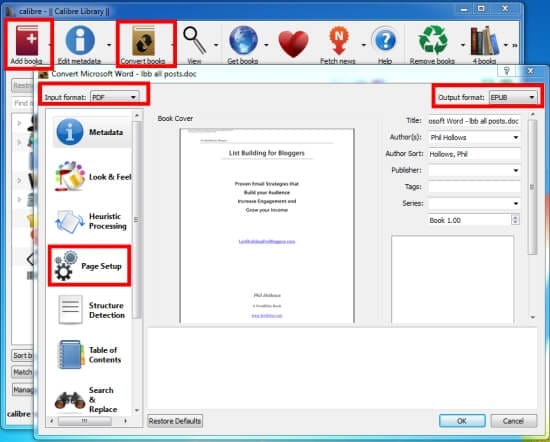
Una delle ragioni per cui tantissimi professionisti in tutto il mondo utilizzano Calibre è senza dubbio da ricercarsi nella funzionalità per la gestione delle colonne e delle immagini dei documenti PDF da convertire in file Mobi. Il software è infatti capace di convertire correttamente tutti i contenuti presenti nei documenti, immagini incluse. Gli altri software, al contrario, sono soliti ridimensionare le immagini in fase di conversione.
Il Miglior Editor di PDF
Se i documenti PDF sono parte della vostra quotidianità privata o lavorativa, allora vi consigliamo di non farvi sfuggire PDFelement, un software fenomenale che consente di gestire i documenti PDF con grande facilità. PDFelement permette di creare documenti e moduli PDF, modificarli, convertirli, proteggerli e molto altro.

Tra le funzionalità di maggior spicco di PDFelement troviamo le seguenti:
- Modifica dei PDF: permette di modificare testo, immagini, elementi grafici, font, colori, sfondi e molto altro.
- Annotazione dei PDF: permette di aggiungere commenti, note e marcature ai documenti PDF.
- Conversione e Creazione dei PDF: supporta la conversione dei documenti PDF in più di 300 formati di file (e viceversa); il tutto con massima precisione ed efficacia.
- Estrazione dei Dati: permette di estrarre dati da moduli PDF interattivi, per poi importarli all'interno di file CSV.
- Firma dei PDF: supporta l'apposizione e la convalida di firme digitali.
- Funzione OCR: permette di sbloccare il testo contenuto nelle immagini e nei PDF scannerizzati per mezzo della tecnologia OCR.
- Protezione dei PDF: include strumenti per la protezione dei documenti tramite password di apertura e di autorizzazione.
- Moduli PDF: è in grado di riconoscere automaticamente i campi dei moduli; permette di creare moduli con un click, nonché di compilarli con agevolezza.
Familiarizzare con l'interfaccia di PDFelement è un gioco da ragazzi. Le funzionalità intuitive consentono a utenti di qualsiasi livello di ottenere risultati soddisfacenti senza fatica. Insomma, PDFelement è la soluzione definitiva a qualsiasi esigenza relativa alla gestione dei PDF.
 100% sicuro | Senza pubblicità |
100% sicuro | Senza pubblicità |


Salvatore Marin
staff Editor